自作の工具で細長いモノがあるのですが、
そのままで乱雑に仕舞っていると、折れたり曲がったりしてしまうので、
保護ケースを作りました。
完成品の画像
準備
-
型紙
-
『FreeCAD Mac版』で作成しました。
それぞれ、
「slim_case-0.2.pdf」
「slim_case-0.75.pdf」で別のウインドウに表示できます。
片方は、厚み0.75mmの素材を使いますが、
もう片方は、厚み0.2mmの素材を使います。
-
『FreeCAD Mac版』で作成しました。
-
材料
-


-
ポリプロピレン用の両面テープ
- 接着剤でも構いませんが、両面テープの方が仕上がりが綺麗にできます。
-
写真に写っているのは「寺岡製作所」の「両面テープ No.7565」です。
これの厚みが0.125mmなので、一部それを計算に入れて型紙を作っています。
-
ポリプロピレンのシート材(厚み0.75mmm)
-
ホームセンターみたいなところでも売っていると思いますが、
ダイソーで購入するのが安いですね。
-
ホームセンターみたいなところでも売っていると思いますが、
-
ポリプロピレンのシート材(厚み0.2mmm)
-
厚み0.2mmくらいのものは、なかなか安く売っていないので、
クリアフォルダーを流用します。
-
厚み0.2mmくらいのものは、なかなか安く売っていないので、
-
-
道具
-


-
カッターマット
- 「カッティングマット」とも言いますね。
- ダンボールや雑誌などで代用せずに、専用のものを使用した方がいいです。
- 最近は、百均でも売っています。
-
棒(丸棒)
- 今回作るケースは細長いので、接着などの際に内側から抑えるのには棒が必要です。
- たまたま、径8mmのものが在庫していたのでそれを使用。
-
カッターガイド(自作)
-
カッターで真っ直ぐ切る際に、カッターガイドを当てるのですが、専用構造のものを使う事をお勧めします。
- プラスチック製やアルミ製などの定規だと、すぐに削れてしまい凸凹になってしまいます。
- ガードレール付きが安全で使い勝手も良いです。
-
写真に写っているのは、百均で買ったカッターガイドにガードレールを付ける改造をしたものです。
その様子は「【自作】保護付きカッターガイド」で記事にしました。
また、600mm級のものを自作した時の記事は、
「600mm級の透明カッターガイド【自作】」
「600mm級の透明カッターガイド【自作】第二段階」
「600mm級の透明カッターガイド【自作】第三段階」
です。
600mm級用の材料の小分け売りに関しては「『600mm級の透明カッターガイド』の材料を小分け売り」を参照して下さい。
-
カッターで真っ直ぐ切る際に、カッターガイドを当てるのですが、専用構造のものを使う事をお勧めします。
-
押さえローラー
- 無くても構いませんが、あると便利です。
- 材料を擦らずに上から満遍なく押さえつけるのに使います。
- 写真に写っているのは「アサヒペン」の「カベ紙おさえローラー」です。
-
カッター
- 素材を切り出すのに使います。
- カッター本体は、普通の安物で構いませんが、グリップが太くて握りやすいものの方が、疲れ辛いし作業が捗ります。
-
刃は、ちゃんとしたメーカーの切れ味の良いものを使った方が作業が捗ります。
私は「オルファ」の「特専黒刃(大)」を使っています。
-
細工カッター
- 細かいところを切るのに使います。
- 私は「オルファ」の「細工カッター」を使っています。
-
Pカッター
- プラスチック向けの特殊な刃型のものです。
- 折り溝を付けるのにも使いますので、必須です。
- 私は「オルファ」の「Pカッター」を使っています。
-
三角刀
- 普通の彫刻刀の三角刀です。
-
折り溝を付けるのに使用します。
使い方のコツは「プラスチックのシートに折り溝を掘る」に掲載してありますので参考にして下さい。
-
千枚通し
- 先の尖った硬いものであれば代用できます。
- モックアップを作る時に、折り溝を付けるのに使用します。
-
ハサミ
- 普通のハサミです。
- 両面テープを切るのに使います。
-
両面テープ
-
普通のもので構いませんが、
ポリプロピレンに対して強粘着のものは向きません。
仮止めに使い、剝がすからです。
-
普通のもので構いませんが、
-
小皿
- 細かい削り屑などを一旦まとめておくのに使います。
- 無くても構いませんが、あった方が作業が捗ります。
-
耐切創の手袋
- 無くても構いませんが、着けた方が安全です。
- 慣れないうちは、ごわついて作業し辛く感じると思いますが、何度か使っているうちに慣れてきますし、手袋自体も手に馴染んで使いやすくなってきます。
- 私は「ユニワールド」の「安全手袋 スカイブルー Lサイズ」を使っています。
-
アルコール剤
- 無水アルコールなどではなく、キッチン向けの除菌用アルコールスプレーで構いません。
- のりしろ面などの脱脂に使います。
- 「【業務用 大容量】ハイアルコールスプレー アルコール除菌剤 5L 」というものも売っていて、多く消費する私はコスパ重視で5Lサイズを買って小分けして使っています。
-
キッチンペーパーか不織布
- 脱脂する時に使います。
-
ティッシュペーパーより、キッチンペーパーの方が作業しやすいです。
(クッキングペーパーではないので念の為)
-
型紙を印刷する為の機材
- プリンターやパソコンを持っていなくても、最近ではコンビニなどで印刷する事もできます。
-
工程
-
まず先に、モックアップを作って、サイズや構造などに問題がないか確かめます。
-
型紙を印刷します。
- 裏紙などで構いません。
-
厚みは本番の素材と揃えなくても、
おおよそが分かれば良いのでPPC用紙等でも大丈夫です。 -
単純に100%で印刷しても、
私の所有する「EPSON」の「PX-V630」では
極々僅かに縮小されてしまい、1mmレベルでの誤差が出てしまいますので
『FreeCAD Mac版』で作った書類は、一旦PDFに出力してから
「100.318%」で印刷してやります。
ご自身の機材に合わせて微調整して下さい。
それぞれ、
「slim_case-0.2.pdf」
「slim_case-0.75.pdf」で別のウインドウに表示できます。
- 切断線に沿って、切断し三つのパーツを切り出します。
-
谷折り線にそって、折り溝を付けます。
- 折り溝無しで折ろうとすると綺麗に上手くできません。
-
千枚通しなどの先端が尖った硬いもので擦って溝を付けるのですが、
この時、先端をなるべく寝かせてやります。
先端を立てて擦ると、簡単に破れてしまいます。
-
先に、「上筒パーツ」を組み上げます。
-
この「上筒パーツ」は、蓋側になります。
- のりしろの接着は普通の両面テープを使います。
-
この「上筒パーツ」は、蓋側になります。
-
次に、「継ぎパーツ」(無記名)を「上筒パーツ」の外側に貼り合わせます。
-
この「継ぎパーツ」は、上筒と下筒を合わせる際の留め具でありレールでもあります。
なので、「上筒パーツ」の下側にはみ出す位置に貼ります。
-
この「継ぎパーツ」は、上筒と下筒を合わせる際の留め具でありレールでもあります。
- 「下筒パーツ」は先でも後でも構いません。
-
全て組みあがったら、「上筒パーツ」の「継ぎパーツ」の中に
「下筒パーツ」が正しく入るか確認しましょう。
 (模様が入っているのは裏紙を使用した為)
(模様が入っているのは裏紙を使用した為)
-
問題なければ、実際に目的の品物を入れて蓋(上筒)をしてみましょう。

- 寸足らずになっていたり、構造に問題があれば、型紙から作り直しです。
- 特に問題が見つからなければ、本番の作成に移ります。
-
型紙を印刷します。
-
本番の作成をします。
-
型紙を印刷します。
- 裏紙でも構いませんが、細かい部分が判別し辛くなるかもしれませんので、できれば真っ新な紙を使った方が良いです。
-
単純に100%で印刷しても、
私の所有する「EPSON」の「PX-V630」では
極々僅かに縮小されてしまい、1mmレベルでの誤差が出てしまいますので
『FreeCAD Mac版』で作った書類は、一旦PDFに出力してから
「100.318%」で印刷してやります。
ご自身の機材に合わせて微調整して下さい。
それぞれ、
「slim_case-0.2.pdf」
「slim_case-0.75.pdf」で別のウインドウに表示できます。
-
型紙に両面テープを貼ります。
-
ここで使う両面テープは、普通のものを使います。
すぐ後で剥がすので、ポリプロピレンに強粘着のものだと上手くありません。 -
型紙の〝型〟の内側に貼るのがコツです。
外側にしか貼らないでいると、切断していくにつれて型紙が固定されなくなってきて、ズレてしまいます。

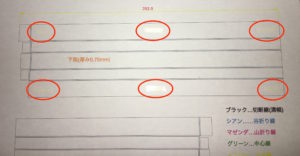
-
ここで使う両面テープは、普通のものを使います。
- 貼った全ての両面テープの剥離紙を剥がします。
- 平らなテーブルなどの上に型紙を置きます。
-
素材を貼ります。
- 今回は二種類の厚みの素材を使いますので、それぞれ間違わないように注意して下さい。
-
素材を上からそっと重ね、位置が良ければ
上から押さえローラーなどで押さえてしっかりと貼り合わせます。

-
切断線に沿って、切断し三つのパーツを切り出します。

-
谷折り線にそって、折り溝を付けます。
- 折り溝無しで折ろうとすると綺麗に上手くできません。
-
厚み0.2mmの素材で作るパーツは、モックアップの時と同様、
千枚通しなどの先端が尖った硬いもので擦って溝を付けるのですが、
この時、先端をなるべく寝かせてやります。
先端を立てて擦ると、簡単に破れてしまいます。
また、モックアップの紙よりも丈夫なので、少しだけ力加減を増やしてやります。 - 厚み0.75mmの素材で作るパーツはPカッターで溝を掘るのですが、一度に掘りきるのは困難ですし失敗しやすいので、何度か重複して少しずつ掘り進め深くします。
-
慣れないうちは、加減が上手くできず、掘りすぎて突き抜けてしまったり、掘りが浅すぎたりします。
端材などで、何度か練習して感覚を掴んで下さい。

-
折り溝のバリ取りをします。
- 三角刀を使うのですが、やり方のコツは、「プラスチックのシートに折り溝を掘る」に掲載してありますので参考にして下さい。
-
型紙を慎重に剥がします。
-
型紙を素材から剥がすのですが、
この時、切り込みや折り溝などの忘れがないかよく確認しながら剥がして下さい。
全部剥がしきってしまってから、忘れている箇所に気付いても、再び型紙を寸分違わず貼り直すのは至難の技です。 - 乱暴に剥がすと、折り溝や切り込みなどから、千切れてしまう事もあるので注意して下さい。

-
型紙を素材から剥がすのですが、
-
先に、「上筒パーツ」を組み上げます。
-
この「上筒パーツ」は、蓋側になります。
- のりしろの接着はポリプロピレン対応の両面テープを使います。

-
この「上筒パーツ」は、蓋側になります。
-
次に、「継ぎパーツ」(無記名)を「上筒パーツ」の外側に貼り合わせます。
- 貼った後に微調整が利かないので、最後の一枚だけ貼らずに置いておきます。(下の写真参照)
-
この継ぎパーツは、上筒と下筒を合わせる際の留め具でありレールでもあります。
なので、「上筒パーツ」の下側にはみ出す位置に貼ります。

- 「下筒パーツ」を組み上げます。
-
「継ぎパーツ」を仕上げます。
-
「下筒パーツ」を、組みかけの「継ぎパーツ」に差し込み、
更に、剥離紙の切れっぱしを5枚くらい挟んで、「継ぎパーツ」の大きさを整えてから、最後の両面テープを貼り合わせます。 -
剥離紙の切れっぱしを5枚くらい挟むのは、「下筒パーツ」と「継ぎパーツ」の間に僅かな「遊び」を設ける為です。
「遊び」が全くないと、完成後の抜き差しが上手くできません。
-
「下筒パーツ」を、組みかけの「継ぎパーツ」に差し込み、
-
全て組みあがったら、「下筒パーツ」を何度か抜き差しして、
「上筒パーツ」の「継ぎパーツ」の中に
「下筒パーツ」が正しく収まるか確認しましょう。

-
問題なければ、実際に目的の品物を入れて蓋(上筒)をしてみましょう。
- 寸足らずになっていたり、構造に問題があれば、型紙から作り直しです。

- 特に問題が見つからなければ、完成です。
-
型紙を印刷します。
お気に召しましたら、一票(ワンクリック)下さい。ランキングに参加しておりますゆえ。
 人気ブログランキング |
 Macランキング |
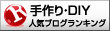 手作り・DIYランキング |
|
|
|
|
![[商品価格に関しましては、リンクが作成された時点と現時点で情報が変更されている場合がございます。] [商品価格に関しましては、リンクが作成された時点と現時点で情報が変更されている場合がございます。]](https://hbb.afl.rakuten.co.jp/hgb/162a4432.89f935f3.162a4433.4b370c2c/?me_id=1198680&item_id=10224899&m=https%3A%2F%2Fthumbnail.image.rakuten.co.jp%2F%400_mall%2Ftuzukiya%2Fcabinet%2Fmain%2Fa01-2%2Fa01-3700.jpg%3F_ex%3D80x80&pc=https%3A%2F%2Fthumbnail.image.rakuten.co.jp%2F%400_mall%2Ftuzukiya%2Fcabinet%2Fmain%2Fa01-2%2Fa01-3700.jpg%3F_ex%3D128x128&s=128x128&t=picttext)